oppo手机自带软件怎么卸载
PO手机自带的软件卸载方法,主要取决于软件是否为可卸载的,以下是卸载OPPO手机自带可卸载软件的具体步骤及注意事项:

常规卸载方法
| 步骤 | 操作详情 |
|---|---|
| 进入应用管理 | 打开手机,点击“设置”,在设置页面,搜索或找到并点击“应用管理”或“应用与通知”。 |
| 查找自带软件 | 在应用管理页面中,点击“已安装”或“全部”选项,滑动页面,找到想要卸载的自带软件。 |
| 卸载软件 | 点击自带软件的图标或名称,进入软件详情页,如果软件支持卸载,在详情页会显示“卸载”按钮,点击该按钮,系统会弹出确认对话框,询问是否确定要卸载该应用程序,点击“确定”或“卸载”以继续卸载。 |
通过桌面图标卸载
| 步骤 | 操作详情 |
|---|---|
| 长按软件图标 | 在手机桌面上,长按想要卸载的自带软件图标。 |
| 选择卸载 | 如果软件支持卸载,长按后会弹出选项菜单,选择“卸载”选项,系统同样会弹出确认对话框,点击“确定”或“卸载”以继续。 |
特殊处理方法(针对部分无法直接卸载的软件)
| 步骤 | 操作详情 |
|---|---|
| 开启开发者模式 | 在“关于手机”或类似设置中,连续点击“版本号”多次,直到系统提示已开启开发者模式。 |
| 开启USB调试 | 在开发者选项中找到并开启“USB调试”功能。 |
| 安装ADB工具 | 在电脑上下载并安装Android调试桥(ADB)工具。 |
| 连接手机和电脑 | 使用数据线将OPPO手机连接到电脑。 |
| 运行ADB工具并验证连接 | 运行ADB工具,确认手机已成功连接到电脑。 |
| 使用ADB命令卸载应用 | 通过ADB命令来卸载目标应用(具体命令需自行查找相关教程,此处不展开说明,错误操作可能导致系统问题)。 |
注意事项
-
系统关键软件:某些OPPO手机自带的系统软件是系统必需的,卸载后可能会影响手机的正常使用或导致系统不稳定,在卸载前请确保所卸载的软件不会影响手机的核心功能。
-
备份数据:在卸载任何软件之前,建议备份重要数据,以防意外情况发生。
-
ROOT权限:如果以上方法无法卸载某些自带软件,可能需要考虑获取ROOT权限,但请注意,获取ROOT权限可能会导致手机保修失效、增加安全风险等问题,因此请谨慎操作。
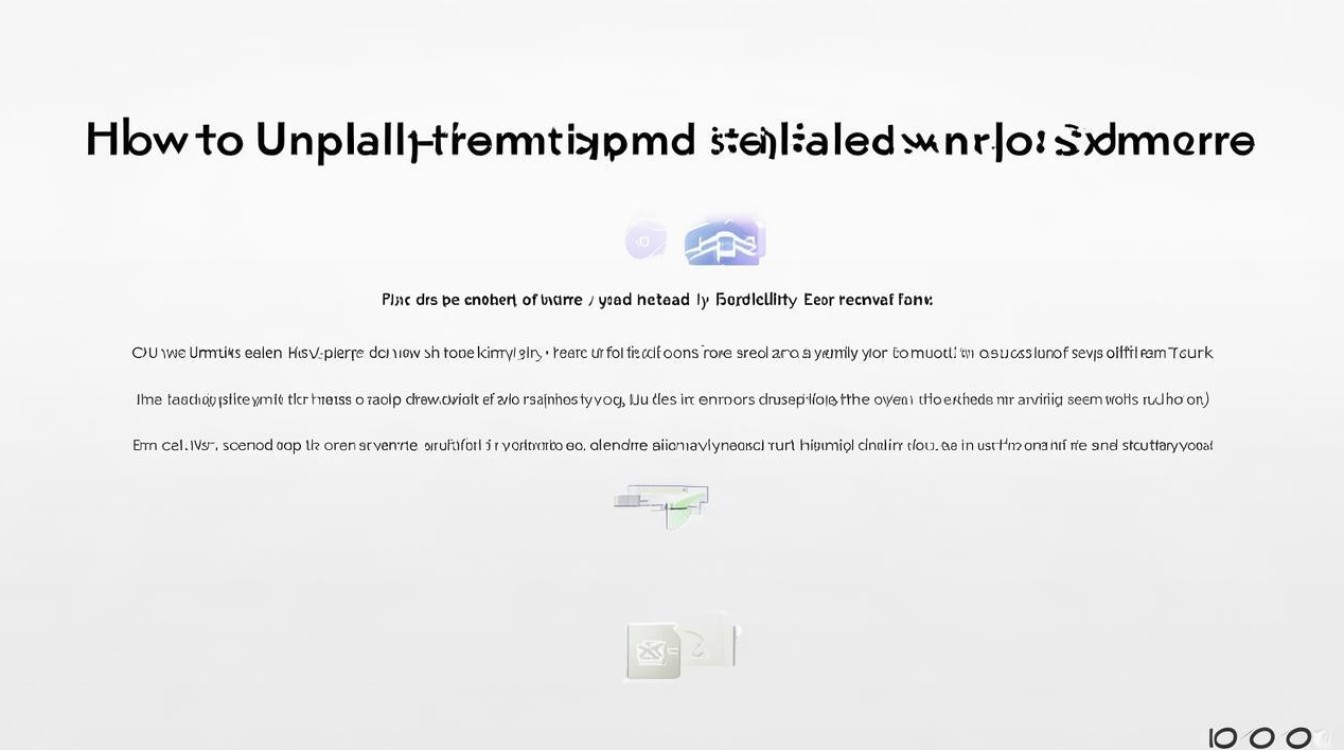
-
寻求帮助:如果在卸载过程中遇到任何问题或不确定是否应该卸载某个软件,建议联系OPPO官方客服或前往OPPO官方授权的维修中心进行咨询和维修。
相关问答FAQs
问1:如何判断一个自带软件是否可以卸载?
答:在OPPO手机的应用管理或应用详情页面中,如果软件支持卸载,通常会显示“卸载”按钮,如果按钮显示为灰色不可点击,则说明该应用无法直接卸载,可能是系统核心应用或与其他功能深度集成的应用。

问2:卸载自带软件后,如何恢复已卸载的软件?
答:对于通过常规方法卸载的自带软件,通常可以通过应用商店重新搜索并下载安装,对于通过ADB命令卸载的系统应用,可能需要通过刷机或恢复出厂设置等方法来恢复,但这将重置手机到初始状态,请谨慎操作
版权声明:本文由环云手机汇 - 聚焦全球新机与行业动态!发布,如需转载请注明出处。












 冀ICP备2021017634号-5
冀ICP备2021017634号-5
 冀公网安备13062802000102号
冀公网安备13062802000102号